win11obs窗口捕获黑屏的解决办法 win11系统obs窗口捕获黑屏怎么办
更新时间:2024-06-18 15:19:37作者:run
在使用win11系统时,有些用户可能会遇到使用obs窗口捕获功能时出现黑屏现象,这个问题不仅影响到用户的正常使用体验,还会对工作和娱乐带来一定的困扰,那么win11系统obs窗口捕获黑屏怎么办呢?下面将为大家介绍win11obs窗口捕获黑屏的解决办法。
解决方法:
1、右击左下角任务栏中的开始,选择选项列表中的"设置"。
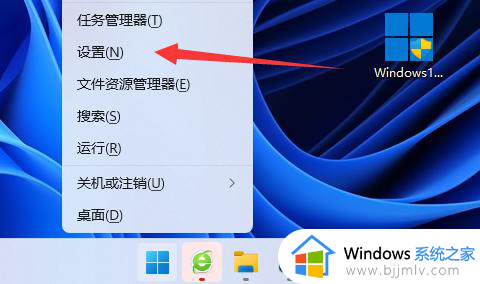
2、进入到新的界面后,点击右侧中的"屏幕"选项。
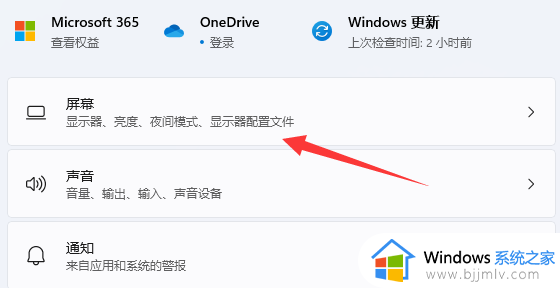
3、接着点击"相关设置"中的"显示卡"选项。
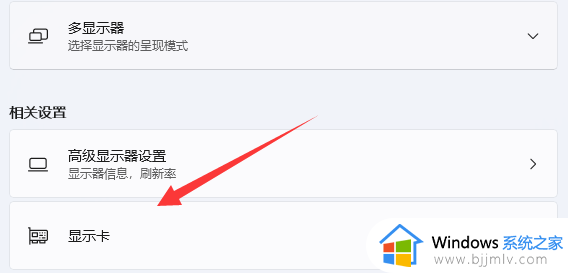
4、然后找到其中的obs软件,并点击"选项"。
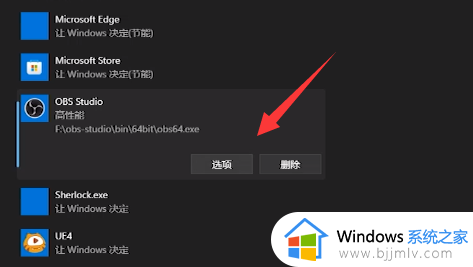
5、最后在弹出的窗口中,将"图形首选项"改为"高性能",并点击保存即可。
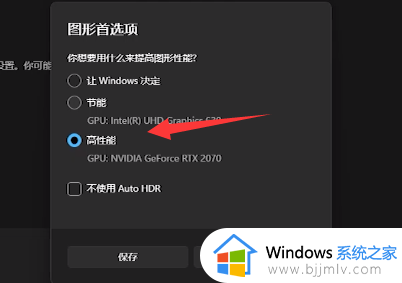
以上就是win11obs窗口捕获黑屏的解决办法的全部内容,有出现这种现象的小伙伴不妨根据小编的方法来解决吧,希望能够对大家有所帮助。
win11obs窗口捕获黑屏的解决办法 win11系统obs窗口捕获黑屏怎么办相关教程
- 如何取消win11屏幕截图捕获 win11关闭屏幕截图捕获的方法
- win11捕获屏幕截图如何关闭 win11捕获屏幕截图的关掉教程
- win11视频录制捕获不了游戏怎么办 win11游戏捕获无法录制处理方法
- win11不能切换窗口怎么办 win11切换不了窗口的解决方法
- win11多窗口分屏怎么设置 win11如何设置多窗口分屏
- win11拖动窗口时弹出的分屏框怎么关闭 win11拖动窗口就出现分屏的关闭方法
- win11窗口无法预览怎么办 win11不显示窗口预览处理方法
- win11任务栏窗口折叠怎么办 win11设置任务栏不折叠窗口方法
- 怎样关闭Win11拖动窗口时弹出的分屏选项 Win11如何关闭拖动窗口弹出的分屏框
- win11窗口拖拽变成一个框框怎么办 win11电脑拖动窗口有边框的解决方法
- win11恢复出厂设置的教程 怎么把电脑恢复出厂设置win11
- win11控制面板打开方法 win11控制面板在哪里打开
- win11开机无法登录到你的账户怎么办 win11开机无法登录账号修复方案
- win11开机怎么跳过联网设置 如何跳过win11开机联网步骤
- 怎么把win11右键改成win10 win11右键菜单改回win10的步骤
- 怎么把win11任务栏变透明 win11系统底部任务栏透明设置方法
win11系统教程推荐
- 1 怎么把win11任务栏变透明 win11系统底部任务栏透明设置方法
- 2 win11开机时间不准怎么办 win11开机时间总是不对如何解决
- 3 windows 11如何关机 win11关机教程
- 4 win11更换字体样式设置方法 win11怎么更改字体样式
- 5 win11服务器管理器怎么打开 win11如何打开服务器管理器
- 6 0x00000040共享打印机win11怎么办 win11共享打印机错误0x00000040如何处理
- 7 win11桌面假死鼠标能动怎么办 win11桌面假死无响应鼠标能动怎么解决
- 8 win11录屏按钮是灰色的怎么办 win11录屏功能开始录制灰色解决方法
- 9 华硕电脑怎么分盘win11 win11华硕电脑分盘教程
- 10 win11开机任务栏卡死怎么办 win11开机任务栏卡住处理方法
win11系统推荐
- 1 番茄花园ghost win11 64位标准专业版下载v2024.07
- 2 深度技术ghost win11 64位中文免激活版下载v2024.06
- 3 深度技术ghost win11 64位稳定专业版下载v2024.06
- 4 番茄花园ghost win11 64位正式免激活版下载v2024.05
- 5 技术员联盟ghost win11 64位中文正式版下载v2024.05
- 6 系统之家ghost win11 64位最新家庭版下载v2024.04
- 7 ghost windows11 64位专业版原版下载v2024.04
- 8 惠普笔记本电脑ghost win11 64位专业永久激活版下载v2024.04
- 9 技术员联盟ghost win11 64位官方纯净版下载v2024.03
- 10 萝卜家园ghost win11 64位官方正式版下载v2024.03